
Son Windows sürümlerinde boyut olarak en büyük klasör WinSXS klasörüdür zaten WizTree gibi bir depolama analiz aracı ile de teyit edebilirsiniz , dosya yolu c:\Windows\WinSXS\ olan bu klasör ,
WinSxS klasörünü analiz edelim
Klasörü analiz edebilmek için dism.exe (Deployment Image Servicing and Management) DISM aracından faydalanacağız , bunun için KOmut istemini (Cmd) admin yetkilerinde çalıştırlaım ve aşağıdaki komutu verelim
dism.exe /Online /Cleanup-Image /AnalyzeComponentStore
Üstteki komut sadece Windows 8 ve üzeri işletim sistemlerinde çalışacaktır , parametrelere kısaca bir göz atacak olursak :
/Online - Mevcut kurulum klasörü
/Cleanup-Image /AnaylzeComponentStore - WinSXS klasöründeki Geçerli bileşen deposunun analizi , eğer dism.exe ile ilgili parametreler hakkında daha ayrıntılı bilgi edinmek isterseniz ; dism.exe /?, subsequently dism.exe /Online /? ve dism.exe /Online /Cleanup-Image /? komutlarını kullanabilirsiniz

üsttede görüldüğü gibi bana temizlik tavsiye ediyor (kırmızı ile işaretli kısım) o sebeple aşağıdaki komutu kullanıp temizlik işlemini başlatıyorum
dism.exe /Online /Cleanup-Image /StartComponentCleanup
Temizlik oldukça kısa sürdü

Kontrol amaçlı acaba tekrar analiz ettirsem bana tekrar temizle diyecekmi diye ilk analiz komutunu tekrar uyguluyorum ve görüldüğü gibi temizliğe gerek yok diyor (NO)
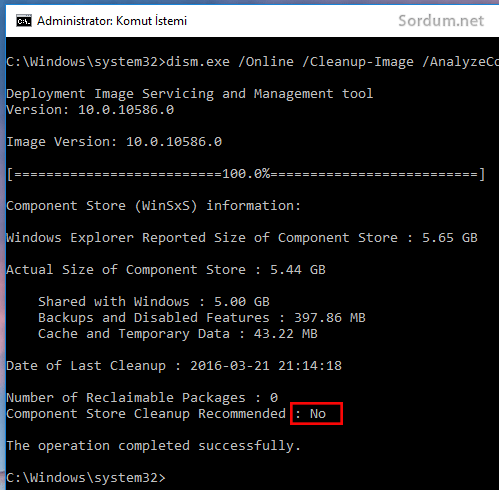
Yinede Klavyemizdeki Windows ve R tuşlarına basıp çalıştıra aşağıdakini yazalım
cleanmgr.exe
ve açılacak disk temizleme aracı çalıştığında C dizinini seçip büyük dosya varmı diye kontrol edebilirisiniz ilaveten sistem dosyaalrını temizle kısmından

Ulaşılan Disk temizleme diğer seçenekler ksımından "Ssitem geri yükleme ve gölge kopyalar" altında blunan temizleme butonu kullanılarak ilave bir temizlik te yaptırılabilir

Eğer işletim sisteminiz Windows 8.1 ise aşağıdaki komutu da kullanabilirsiniz
Dism.exe /online /Cleanup-Image /StartComponentCleanup /ResetBase
Fakat temizlikten sonra güncellemeleri ve servis paketlerini uninstall edemezssiniz. ilaveten her türlü windows sürümünde Buradaki vbs scriptini kullanmanızı tavsiye ederim




4 sistemde denedim hiç hata vermedi , malesef sebebini bilemeyeceğim
hata kodu 87 alıyorm
Resimlerle anlatılmış ve birde script paylaşılmış , bunları denedinizmi ?
windos 7 ultimate nasıl oluyor yardım edin 13 gb yer kaplıyo gta 5 için yer yok lütfen yardım
Üstte Disk temizleme aracı ile temizlikte verildi Windows 7 de bunu kullanabiliriz
hocam windows 7 de malum ma dosya çok yer kaplıyor windows 7 de nasıl temizleriz?
Teşekürler , komut verildiğinde bize temizlik gereklimi değilmi söylüyor , Disk temizleme aracında kendimiz bakıp karar vermek zorundayız
guzel anlatim sagol fakat baska sekilde de bu yapilaniliyor. Bunun icin masa ustune bir KISAYOL yapiyorsunuz ve acilan pencereye komut olarak "C:\Windows\System32\CMD.exe /c Cleanmgr /sageset:4711 & Cleanmgr /sagerun:4711[/b]" yaziyorsunuz "...." olmayacak. ve ileri deyip kisayola herhangi bir isim veriyrorsunuz. Kizayolunuz tamamlandiktan sonra sag tik ile ADMINISTRATOR yerkileri ile kisayolu calistiriyorsunuz, hepsi bu kadar.